Настройки работы с файлами
Настройки работы с файлами
Раздел File Handling (Работа с файлами) (рис. 7.16) содержит некоторые настройки сохранения файлов и использования буфера обмена при работе с несколькими программами одновременно.
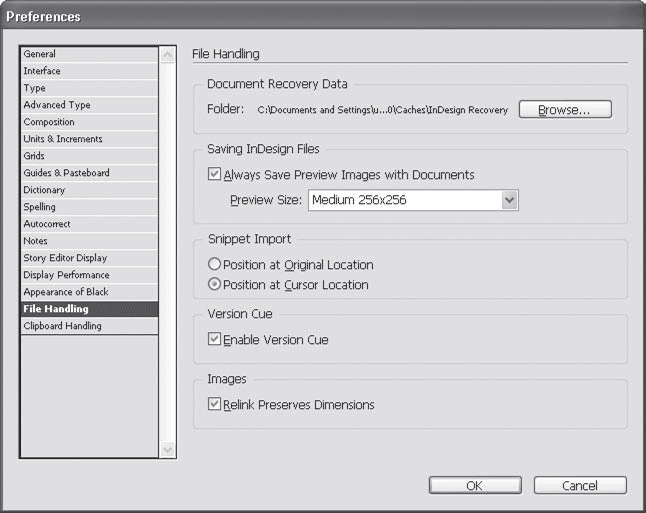
Рис. 7.16. Настройки работы с файлами InDesign
Область Document Recovery Data (Информация для восстановления документа) связана с системой автосохранения InDesign. К сожалению, этот механизм нельзя назвать ни удобным, ни безотказным, поэтому первая рекомендация все же будет чаще сохранять документы и делать резервные копии.
Если все же произошел сбой в работе программы или операционной системы, несохраненный документ можно попробовать восстановить с помощью временных файлов, сохраненных в специальном каталоге на диске. Выбрать каталог для сохранения файлов можно с помощью кнопки Browse (Просмотреть).
Область Saving InDesign Files (Сохранение фалов InDesign) позволяет выбрать режим сохранения, а конкретнее – сохранять ли картинку предпросмотра; именно этим заведует флажок Always Save Preview Images with Documents (Всегда сохранять изображение предпросмотра с документами). Добавление такой картинки немного увеличивает размер сохраненного файла, однако повышает удобство работы: вы можете увидеть картинку первой страницы документа вместо обычного значка файла – правда, только в том случае, если просматриваете каталог с файлами с помощью утилиты Adobe Bridge.
Раскрывающийся список Preview Size (Размер предпросмотра) позволяет выбрать один из четырех размеров изображения, сохраняемого вместе с файлом. Чем больше изображение, тем больше вырастет объем файла – и вместе с тем, больше мелких деталей можно будет разглядеть.
Примечание
Увидеть изображение предварительного просмотра в Проводнике операционной системы Windows не удастся; данная функция рассчитана на использование с файловым менеджером, встроенным в программы Adobe.
В InDesign CS3 появилась возможность импорта фрагментов документа, называемых английским словом «snippet», еще не успевшим получить устоявшийся аналог в русском языке. Такой фрагмент может содержать несколько объектов вместе с информацией об их взаимном расположении – например, во фрагменте могут быть записаны колонцифра и колонтитул, находящиеся в разных частях страницы, и при импорте такого фрагмента положение обоих элементов будет сохранено.
С помощью переключателя Snippet Import (Импорт фрагментов) можно выбрать, как именно будет помещаться фрагмент в документ. При выборе положения Position at Original Location (Помещать, как в оригинальном документе) фрагмент будет располагаться относительно страницы так, как это было при его создании; в положении переключателя Position at Cursor Location (Помещать в месте, указанном курсором) взаимное положение объектов фрагмента не будет нарушено, однако все они переместятся в точку, указанную при помещении курсором.
Флажок Enable Version Cue (Включить Version Cue) из области Version Cue[2] позволяет отслеживать историю изменения файла, сохранять промежуточные версии редактирования и альтернативные редакции.
Если установлен флажок Relink Preserves Demensions (Сохранять размер изображений при смене связи), то восстановление связи помещенного изображения с оригинальным файлом, или даже с другим файлом, не будет оказывать воздействия на размер помещенного в документе InDesign изображения. При снятом флажке после смены связи размер помещенного изображения изменится в соответствии с размерами изображения в связанном файле.
Более 800 000 книг и аудиокниг! 📚
Получи 2 месяца Литрес Подписки в подарок и наслаждайся неограниченным чтением
ПОЛУЧИТЬ ПОДАРОКДанный текст является ознакомительным фрагментом.
Читайте также
ГЛАВА 3 Усовершенствованные средства для работы с файлами и каталогами и знакомство с реестром
ГЛАВА 3 Усовершенствованные средства для работы с файлами и каталогами и знакомство с реестром Файловые системы обеспечивают не только простую последовательную обработку файлов; кроме этого, они должны предоставлять возможности прямого доступа к файлам и блокирования
Основные системные функции для работы с файлами
Основные системные функции для работы с файлами В табл. 2.7 приведены основные системные функции работы с файлами, являющиеся образами системных вызовов в программе С.Функции более высокого уровня, предлагаемые стандартной библиотекой ввода/вывода, которые в конечном
4.6. Команды для работы с файлами и каталогами
4.6. Команды для работы с файлами и каталогами В предыдущих разделах мы уже упоминали некоторые команды для работы с файлами и каталогами: pwd, cd, ls, ln, chmod. В этом разделе рассмотрим (очень кратко) еще несколько часто используемых команд.
4.2. Команды для работы с файлами и каталогами
4.2. Команды для работы с файлами и каталогами 4.2.1. Команды для работы с файлами Прежде чем приступить к описанию команд для работы с файлами, необходимо отметить, что для выполнения операций над файлами вы должны иметь права доступа к этим файлам. О правах доступа будет
4.2.1. Команды для работы с файлами
4.2.1. Команды для работы с файлами Прежде чем приступить к описанию команд для работы с файлами, необходимо отметить, что для выполнения операций над файлами вы должны иметь права доступа к этим файлам. О правах доступа будет написано ниже, а здесь предполагается, что
19.2. Команды для работы с файлами
19.2. Команды для работы с файлами Некоторые команды из этой группы уже были подробно рассмотрены в гл. 4, поэтому здесь они рассматриваться не будут.basename файл расширениеУдаляет из имени файла путь и расширение, если оно задано. Используется при написании сценариев.chgrp
2.1.4. Команды работы с файлами и каталогами
2.1.4. Команды работы с файлами и каталогами Предварительно замечу, что командой в ОС Linux называется все, что может быть выполнено: исполняемый файл, встроенная команда текущей программы и даже формируемая на ходу последовательность символов. Синтаксис обычной
1.4.7. Команды для работы с файлами и каталогами в консоли
1.4.7. Команды для работы с файлами и каталогами в консоли Сейчас, когда в Linux есть отличный графический интерфейс, консолью приходится пользоваться всё реже и реже, но в некоторых случаях (сбой Х-сервера, установка программ из исходного кода) без консоли (или терминала) вам
Настройки работы с буфером обмена
Настройки работы с буфером обмена Раздел Clipboard Handling (Операции с буфером обмена) (рис. 7.17) позволяет установить настройки работы с буфером обмена Windows; в зависимости от этих настроек программа Adobe InDesign будет лучше взаимодействовать с другими программами Adobe (при упоре на
Принципы работы с файлами в VBA
Принципы работы с файлами в VBA Как уже говорилось в главе 11, VBA позволяет работать с файлами как с объектами и манипулировать файловыми объектами с помощью их свойств и методов.Но это не стало органической частью VBA, а обеспечивается некоторой внешней объектной
12.5. Команды для работы с файлами и архивами
12.5. Команды для работы с файлами и архивами АрхивацияtarСтандартная, для UNIX, утилита архивирования. Первоначально -- это была программа Tape ARchiving, которая впоследствии переросла в универсальный пакет, который может работать с любыми типами устройств (см. Пример 3-4). В GNU-версию
5.5. Команды для работы с файлами
5.5. Команды для работы с файлами Основные команды Linux, предназначенные для работы с файлами, приведены в табл. 5.1. Указанные команды нужно вводить в терминале (Приложения | Стандартные | Терминал). Рассмотрим небольшую серию команд, приведенную в листинге 5.1
Подпрограммы для работы с файлами через файловые переменные
Подпрограммы для работы с файлами через файловые переменные procedure Assign(f: FileType; name: string); Связывает файловую переменную f с именем файла name procedure AssignFile(f: FileType; name: string); Связывает файловую переменную f с именем файла name procedure Reset(f: Text); Открывает текстовый файл f
Подпрограммы для работы с файлами, каталогами и дисками
Подпрограммы для работы с файлами, каталогами и дисками function ReadLines(path: string): sequence of string; Считывает строки из файла и превращает их в последовательность строк function ReadLines(path: string; en: Encoding): sequence of string; Считывает строки из файла с кодировкой en и превращает их в
4.6.4. Возможности работы с файлами PDF
4.6.4. Возможности работы с файлами PDF При открытии файла формата PDF на инструментальной панели добавляется кнопка Текст (Text), при действии которой указатель мыши превращается в I-образный: Конвертация фрагмента документа PDF в текстовый файлВ этом режиме в файле PDF можно